Как восстановить просроченные и удаленные записи собраний Microsoft Teams за 4 простых шага
2 минута. читать
Опубликовано
Прочтите нашу страницу раскрытия информации, чтобы узнать, как вы можете помочь MSPoweruser поддержать редакционную команду. Читать далее
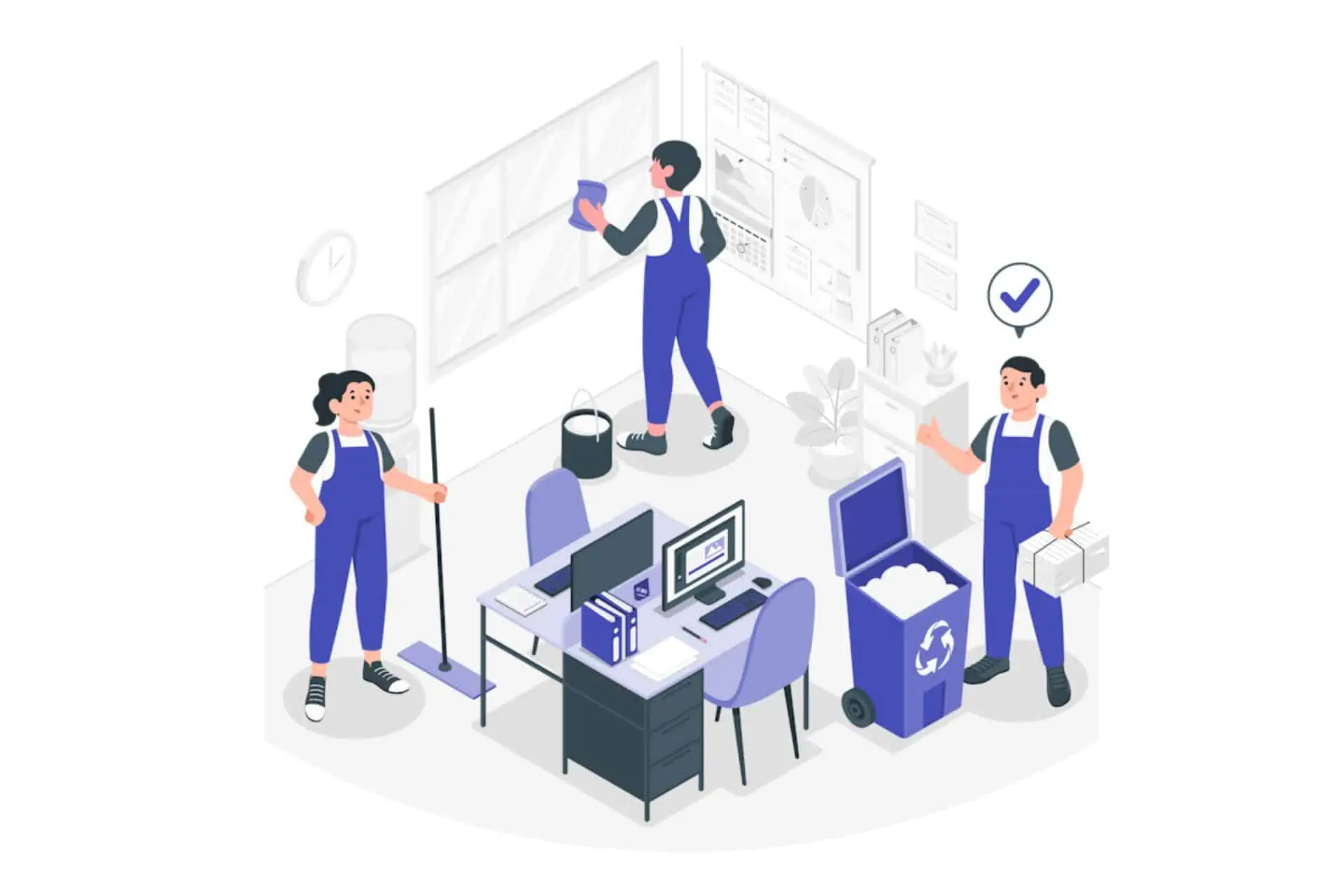
Как восстановить просроченные и удаленные Microsoft Команды записи встреч за 4 шага? Что ж, это довольно легко сделать, и это не займет более 3 минут.
Но обо всем по порядку: всякий раз, когда вы записываете собрание Microsoft Teams, эта запись будет автоматически осуществляться в обоих местах:
- В учетной записи пользователя OneDrive — пользователя, начавшего запись.
- На сайте SharePoint — если собрание проводилось в канале.
Если запись была случайно удалена, она попадет в корзину, где будет храниться в течение 90 дней — это политика Microsoft, призванная обеспечить правильную оптимизацию пространства с течением времени. Вы можете просто восстановить его оттуда.
Как восстановить просроченные и удаленные записи собраний Microsoft Teams
- Когда ваш файл будет удален или срок его действия истечет, вы получите электронное письмо об этом с уведомлением и предложением принять меры. Откройте свою электронную почту и нажмите на кнопку Перейти в корзину .
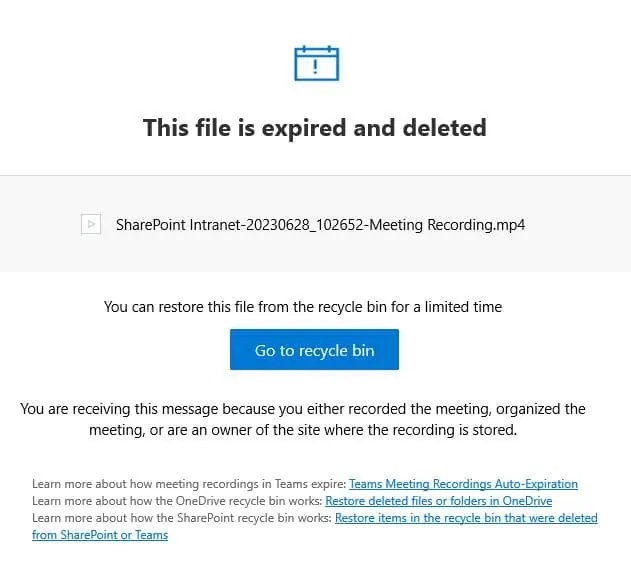
- Найдите запись в корзине.
- Выберите запись и нажмите Восстановить.
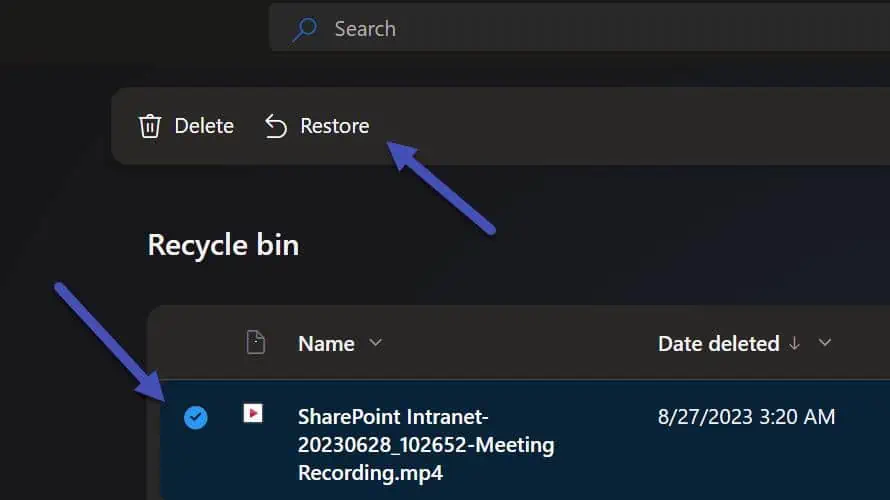
- Ваша запись теперь будет восстановлен на прежнее место.
Полезная информация о записях собраний Teams:
- После получения электронного письма о том, что срок действия вашей записи истек, у вас есть 90 дней, чтобы восстановить ее, прежде чем она будет окончательно удалена.
- Записи совещаний автоматически устаревают после 120 дней однако по умолчанию администратор может изменить это значение.
- После восстановления записи на нее больше не будет влиять какая-либо автоматическая дата истечения срока действия.
Вот как вы восстанавливаете свои записи Teams. Обязательно всегда помните о сроках годности, иначе вы можете потерять ценные записи.







